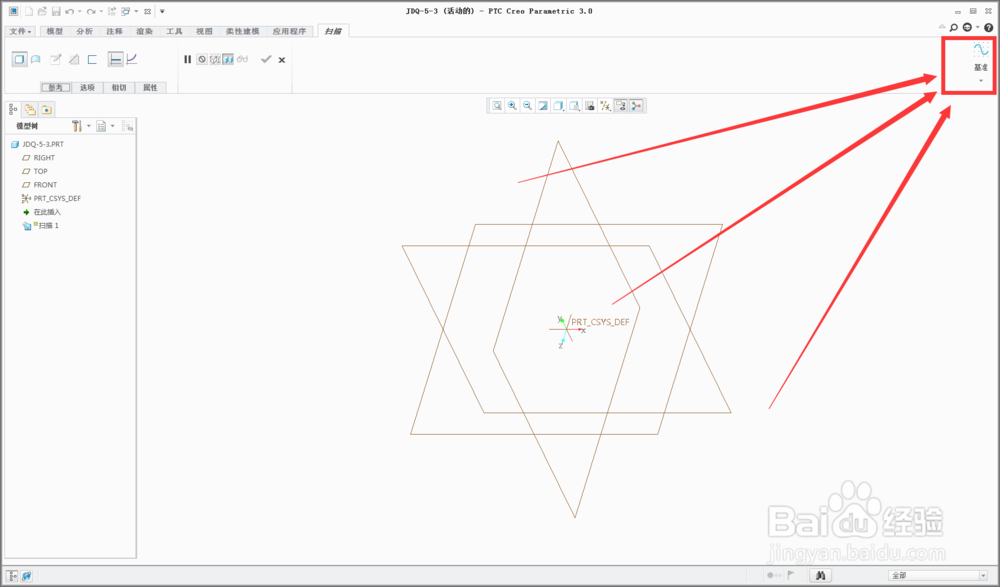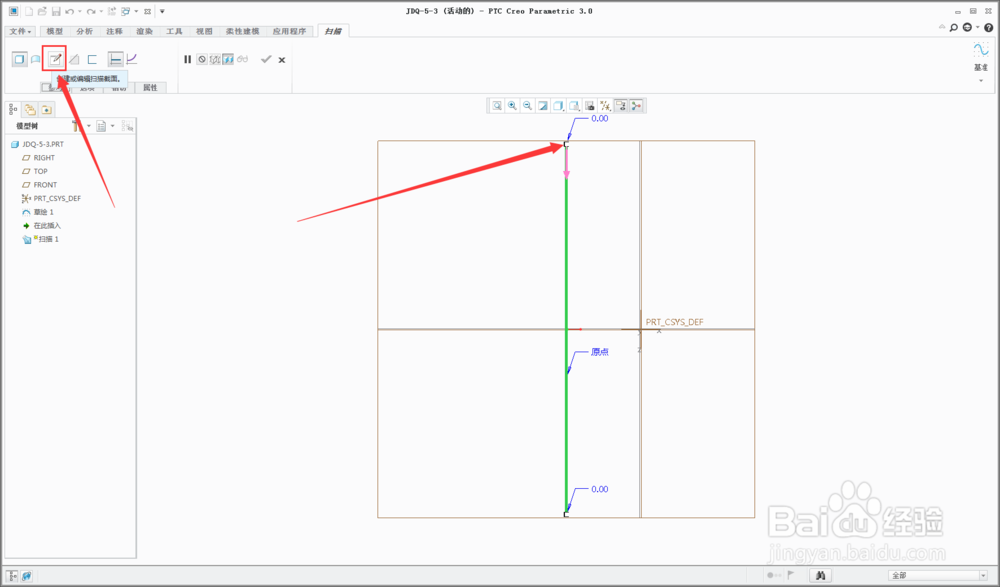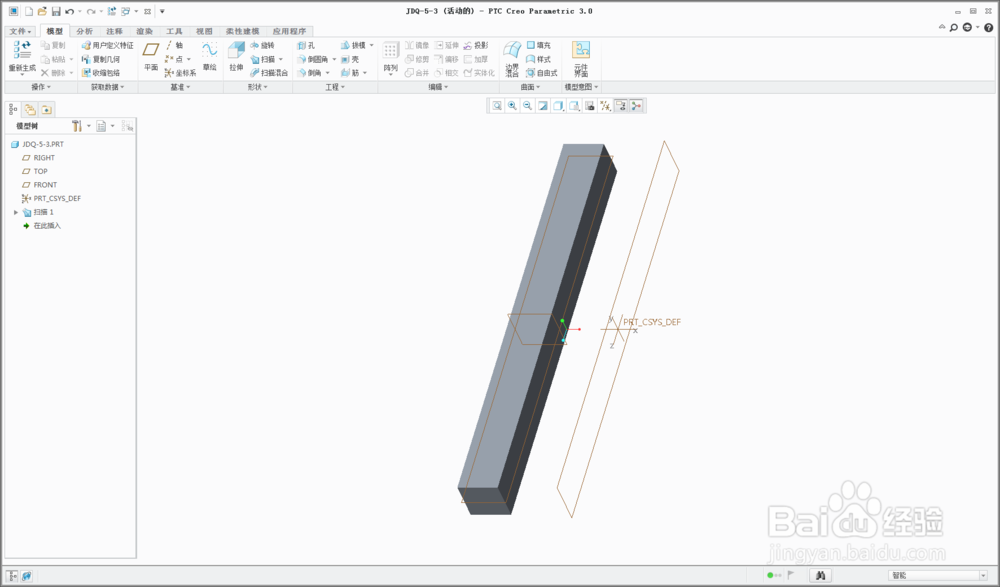1、打开软件,新建实体文件(略),如下图红色方框所示点击“扫描”
2、扫描区别于其它实体的就是需要先画扫描线(注意:不一定是直线,任何不封闭的曲线都可以)。因踊辽嚏囱此这里需要先点击“基准”。如图所示
3、这里我们选择TOP平面为作图平面,跟上两篇百度经验的拉伸和旋转类似。点击“草绘”,进入草绘平面
4、选择“直线”在草绘平面画一个100MM长的直线(或者样条线等等),如图所示。点击确定
5、这里需要点击“△”图表解锁扫描(这一点与以往不同)
6、解锁之后,点击“铅笔”图标,如下图所示。这里我们看到有个起点
7、点击矩形,在起点画一个正方形(扫面出来就是长方体)或者圆形(扫面出来就是圆柱体),或者多边形。点击确定
8、完成上面的步骤,点击确定,我们得到了长方体,大家试一下其它图形。